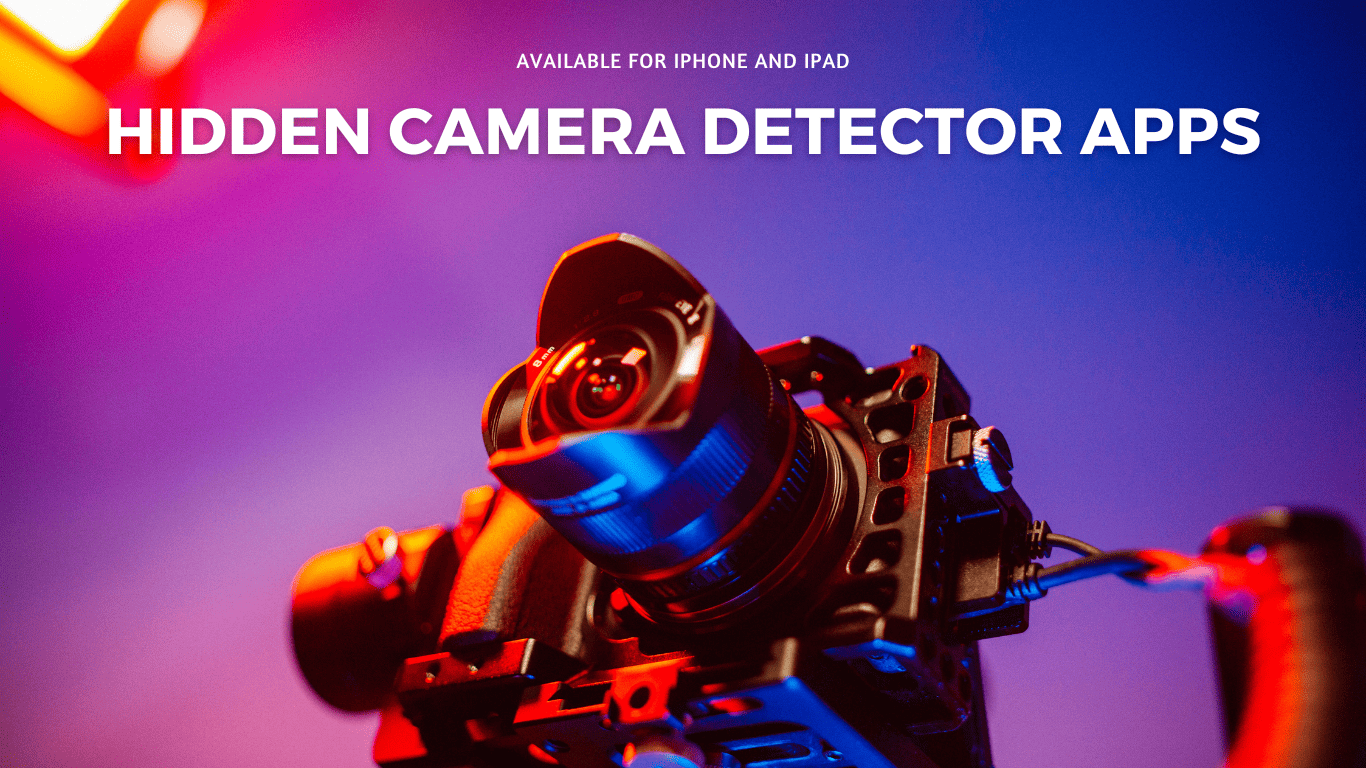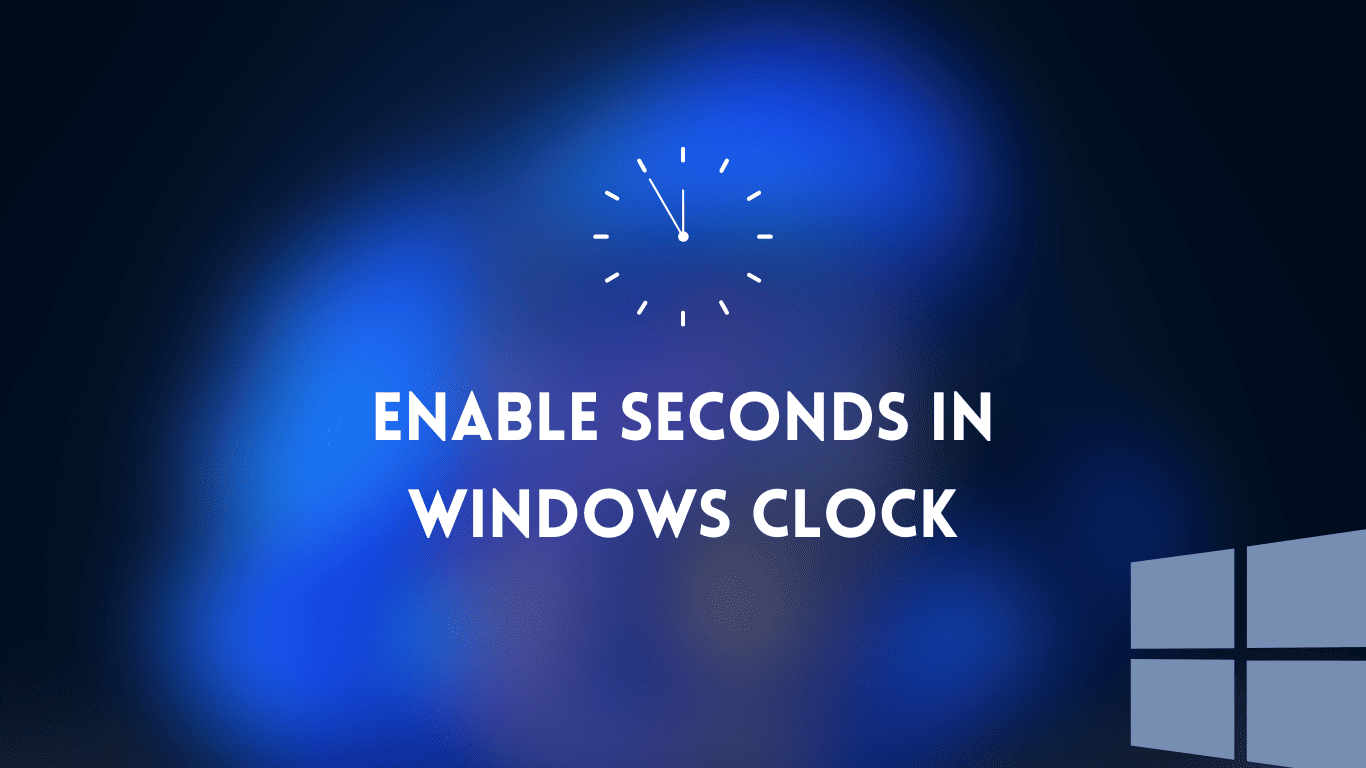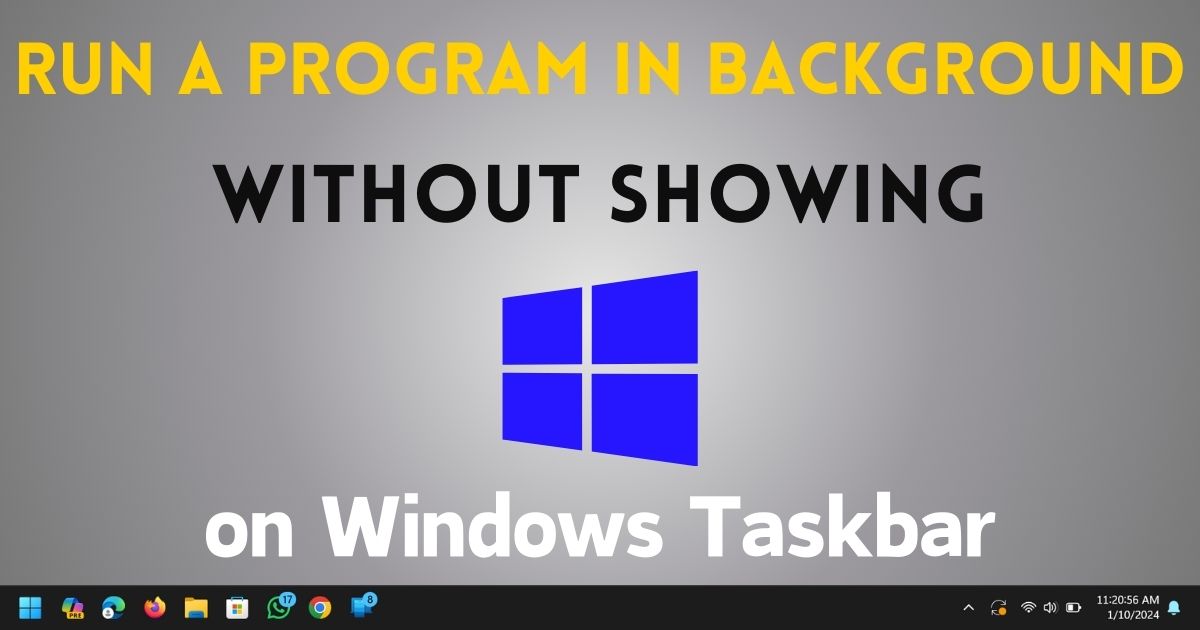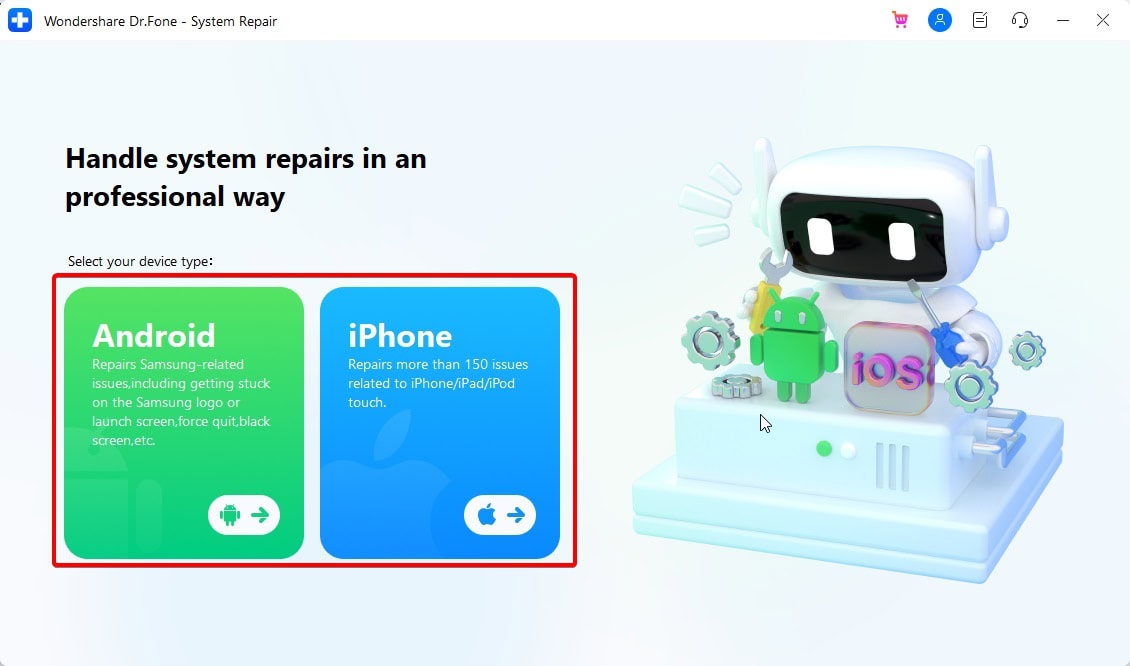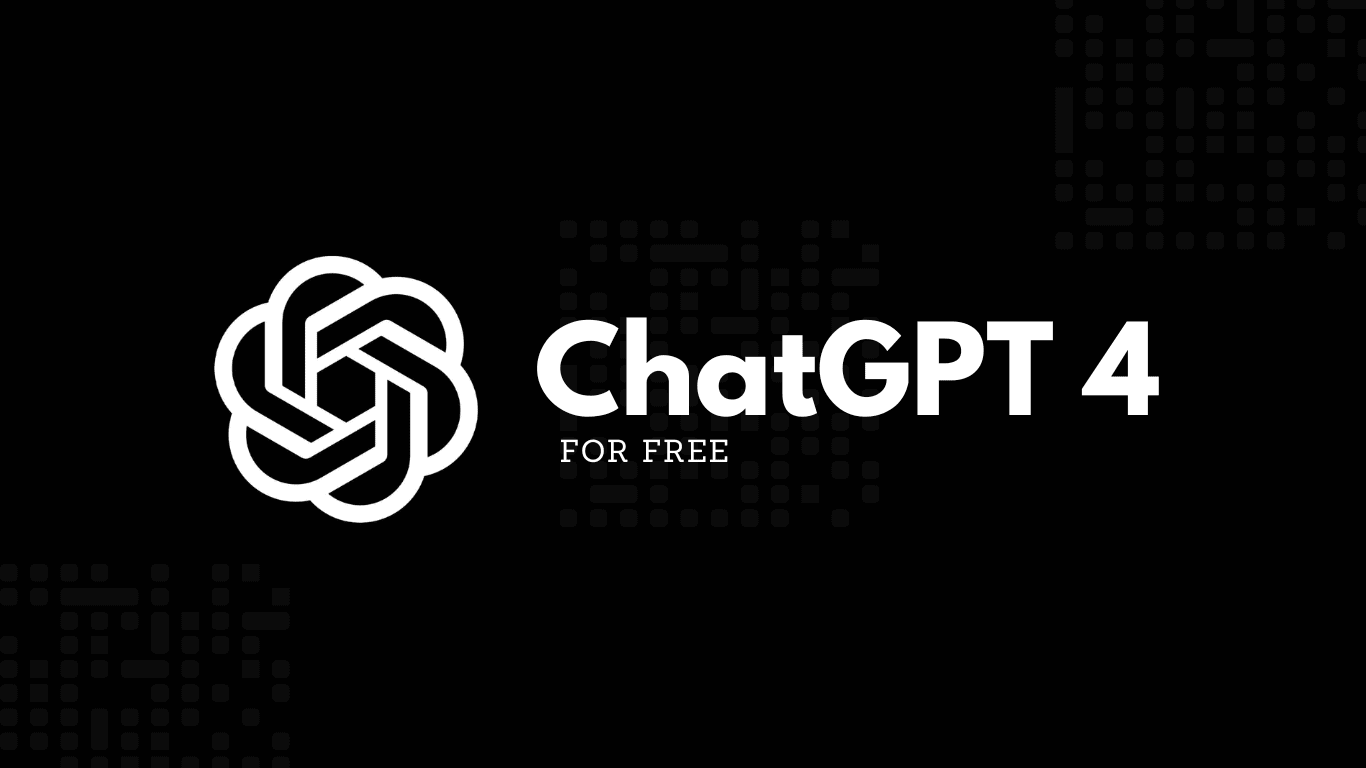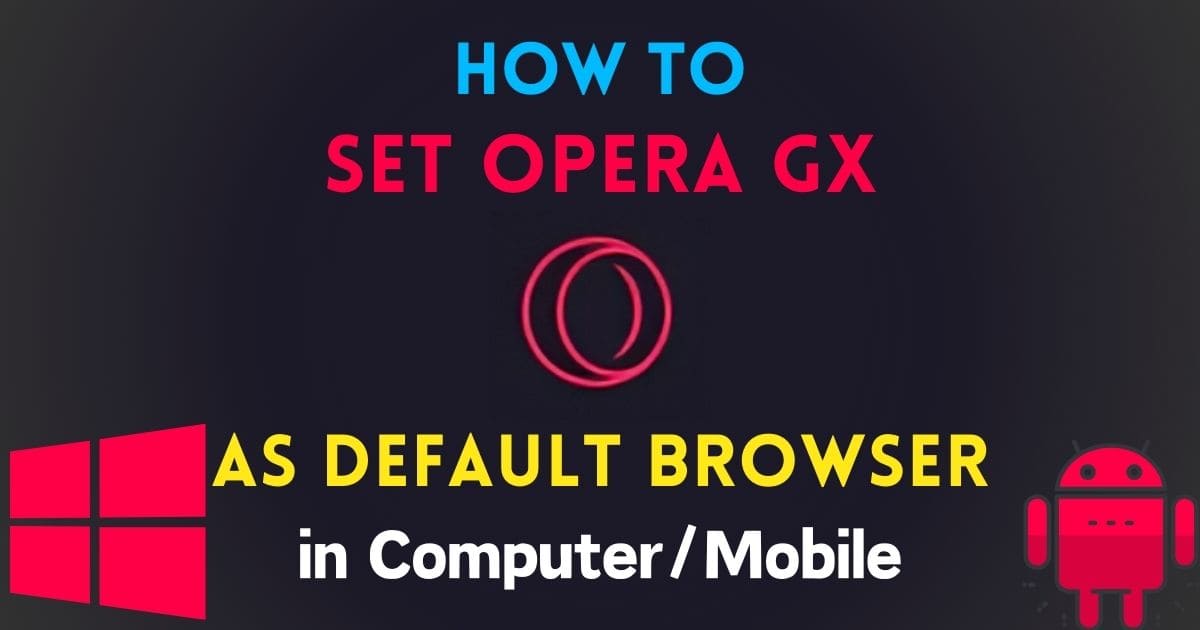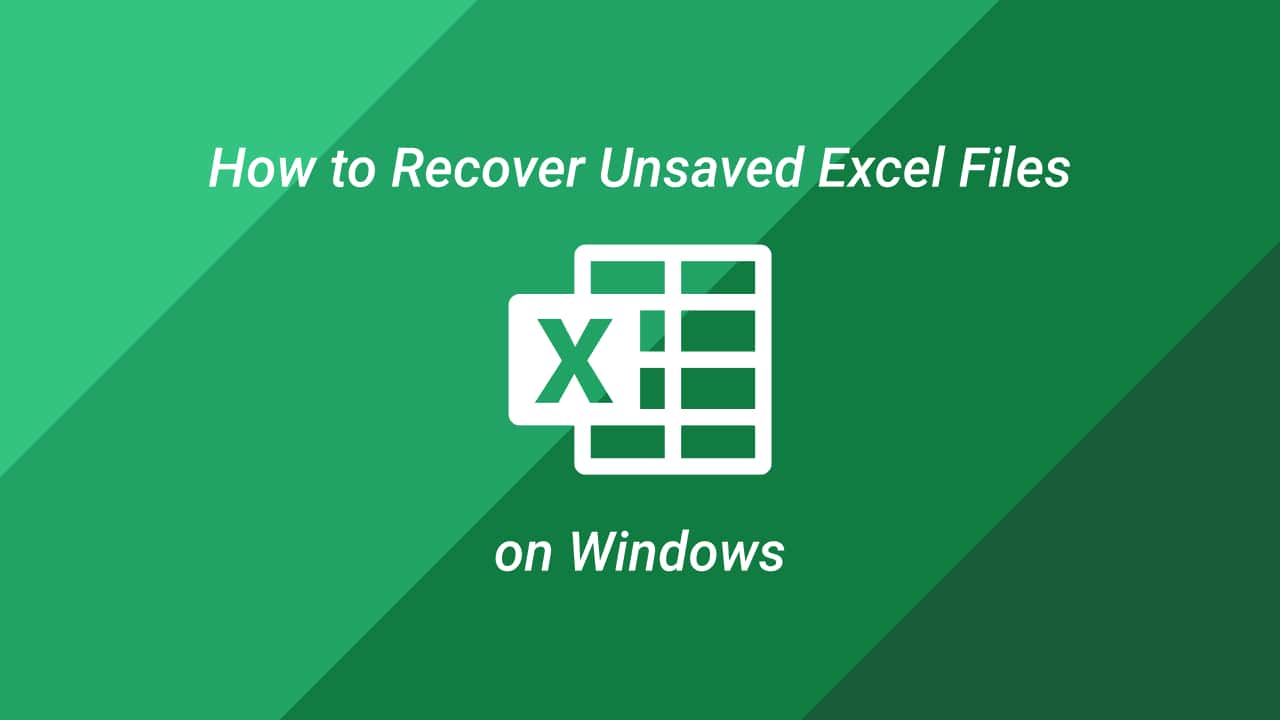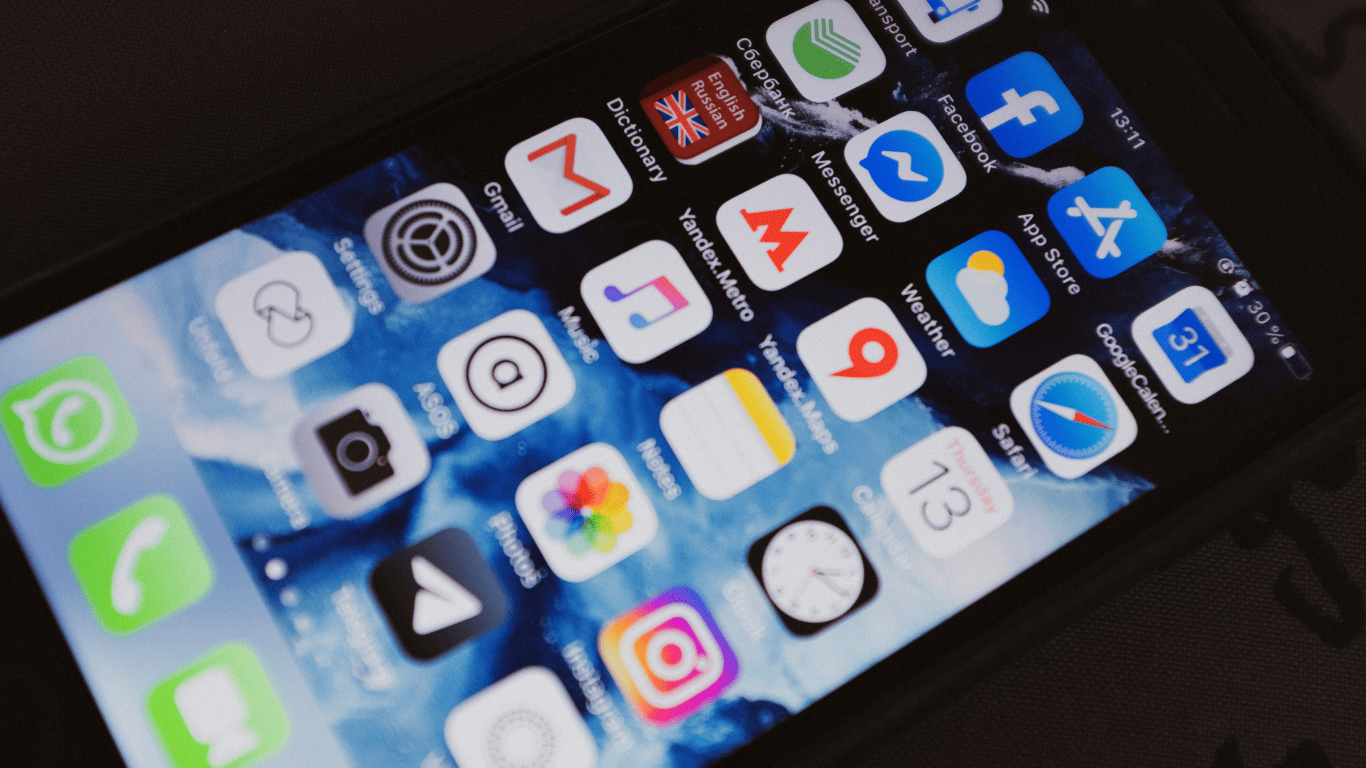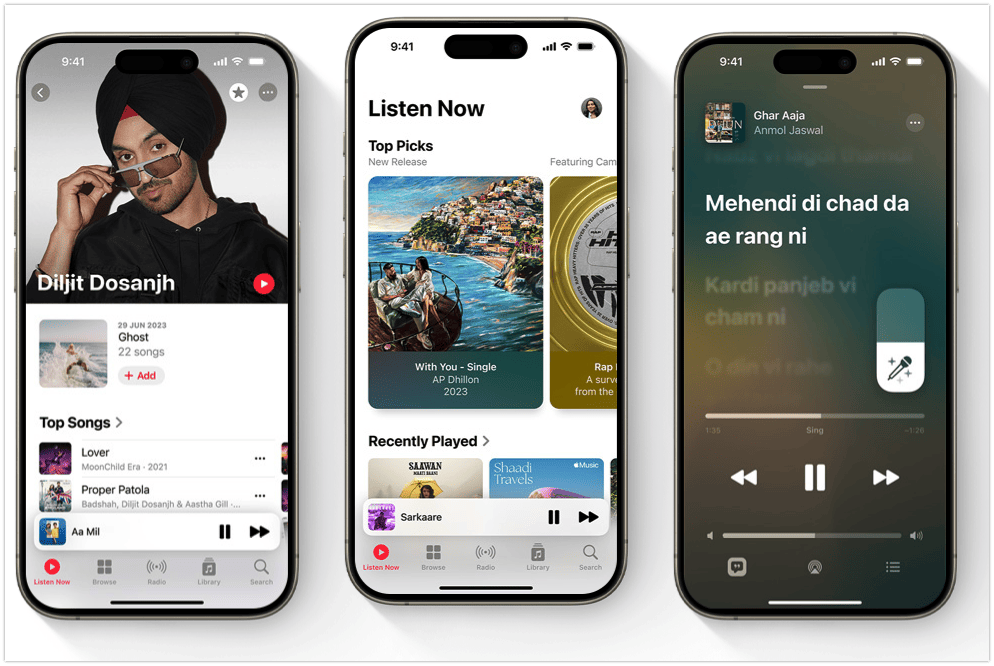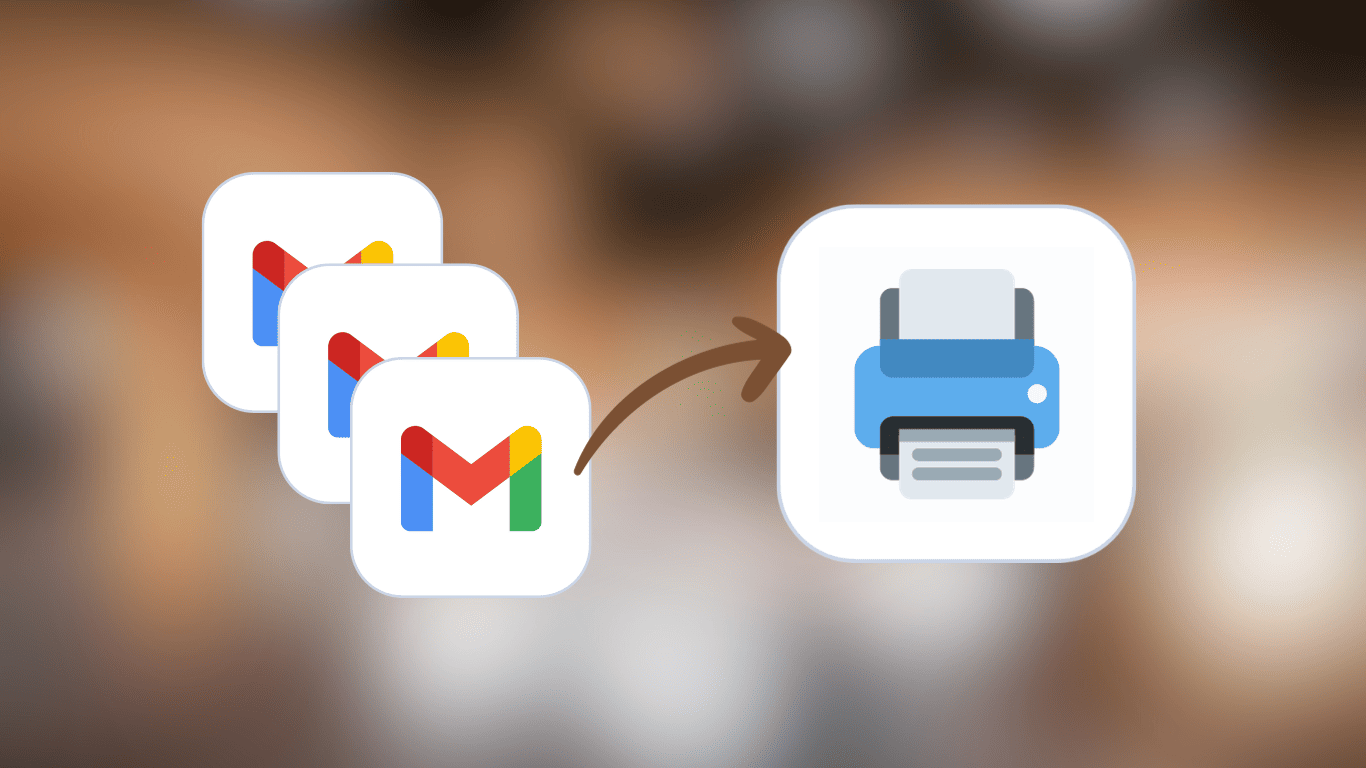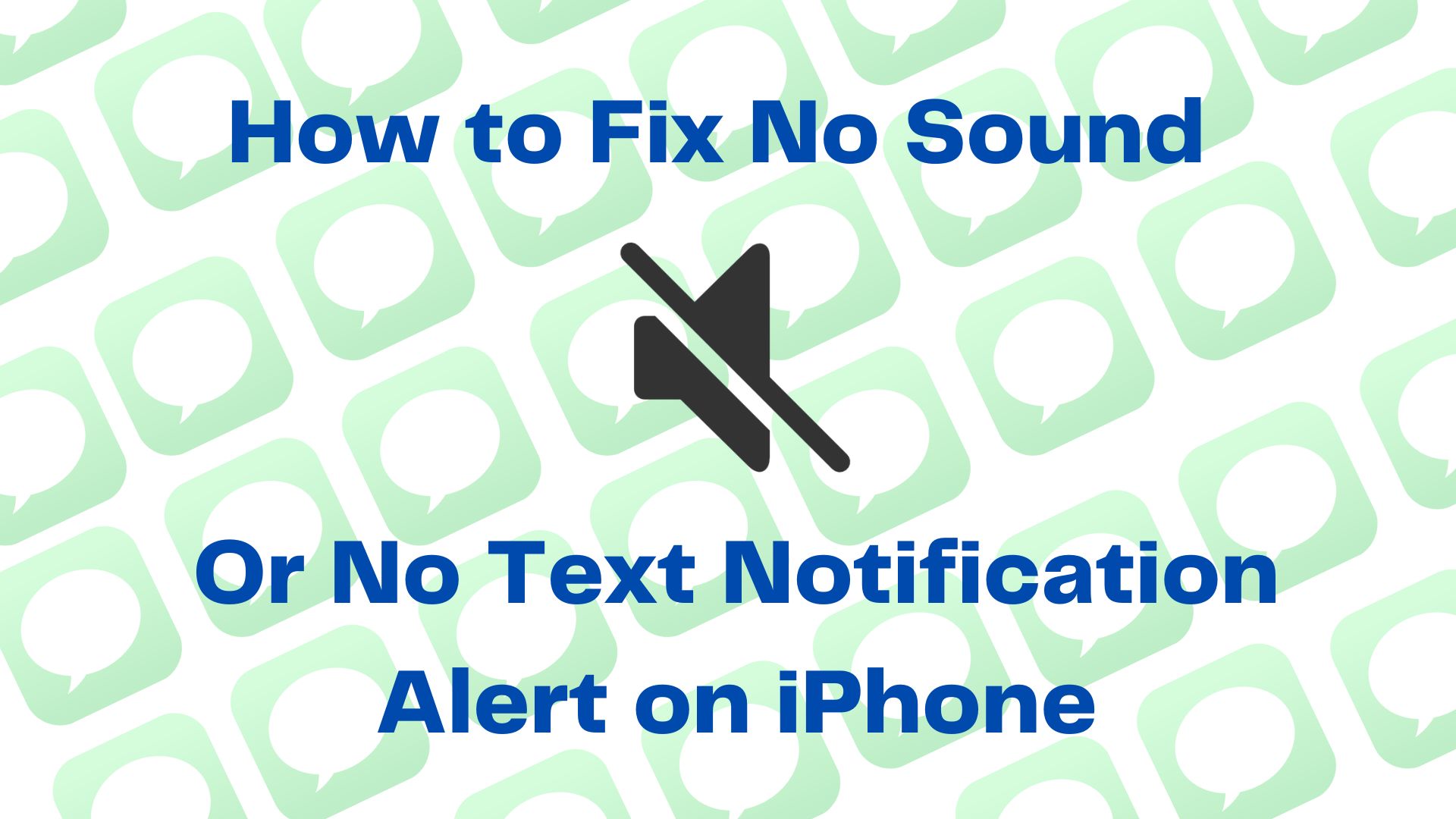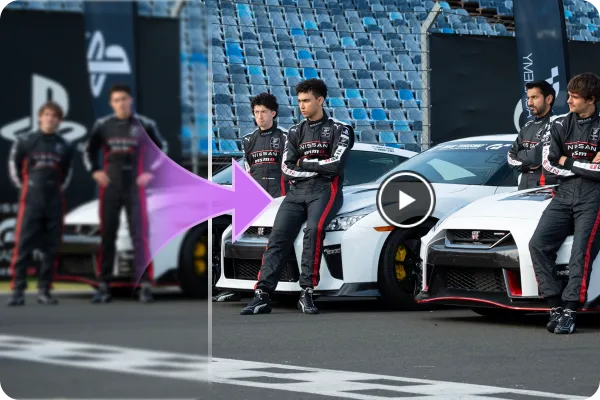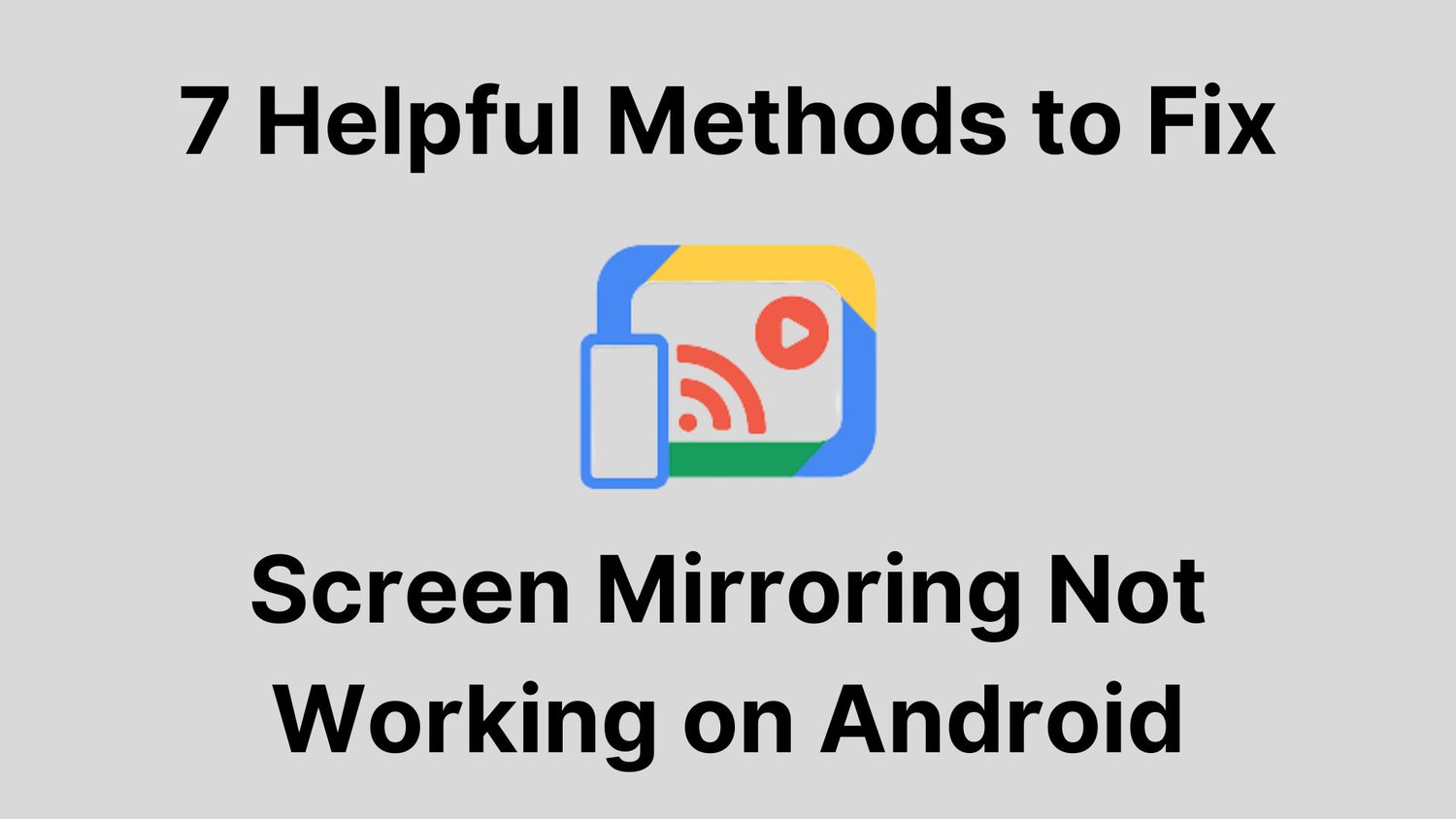ミニマルなデザインは今日非常に人気があり、デザイナーはより少ないと信じています。業界はさらに別の深い曲線を採用しており、今日では薄いフォント、勾配、固体色になっています。ミニマルな人である私は、デスクトップのアイコンを清潔で整頓するのが大好きです。このため、ハードディスクアイコンを無効にし、デスクトップという名前のフォルダーを作成しました。以前は、すべてのファイルをこのデスクトップフォルダー内に保持していたため、1つのフォルダーだけで画面を清潔にしました。しかし、それは計画どおりに進まなかったので、デスクトップに新しいファイルを直接保存し始めました。別のアプローチをブレインストーミングした後、私はMacのデスクトップアイコンを非表示にすることにしました。
すべての追加ファイルをデスクトップフォルダーに移動しようとしましたが、理想的なソリューションではなく時間を殺します。これは、表示できるシェルスクリプトを開発することにしたときですMacのデスクトップアイコンを非表示にしますシングルクリックで。
![]()
あなたが私のような人なら、スクリーンショットをキャプチャしながら、毎回、または少なくとも生産性を整えたいと思っていた人なら、ビデオ録画または、プレゼンテーション中に、できる簡単なコマンドについて知っておくべきですMacOSのすべてのデスクトップアイコンを即座に非表示にします。
毎回ターミナルとランニングコマンドを開くことは、みんなのお茶ではないことを知っています。心配しないでください。クリックしてデスクトップアイコンの可視性を切り替えることができるAutomatorアプリを作成しました。しかし、その前に、ターミナルアプリを使用してMacのデスクトップアイコンを無効にする方法を見てみましょう。
ターミナルでMacのアイコンを非表示にします
MacOSのターミナルは非常に強力であり、Linuxコマンドが得意かどうかは不思議に思うことができます。同じ端末が、Macデスクトップアイコンを簡単に非表示にするのに役立ちます。
ステップ1:を検索しますターミナルスポットライトのアプリ(CMD+空間)そしてそれを起動します。
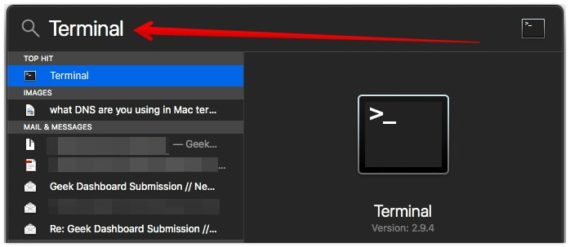
ステップ2:ターミナルで次のコマンドをコピーして貼り付けて押します入力/返品しますコマンドを実行します。
defaults write com.apple.finder CreateDesktop false; killall Finder; say hiding desktop icons;
上記のコマンドを実行した後、Mac上のすべてのデスクトップアイコンは、ハードディスクとネットワークアイコンを含む隠されます。
![]()
ステップ3:すべてのファイルに正常にアクセスするために、新しいFinderウィンドウを開きます。上記のコマンドは、デスクトップ上のファイルを非表示にするだけで、ファイルに他の変更は行われません。このコマンドは実行するのはかなり安全です。
しかし、デスクトップに再びアイコンを表示する方法を知りたくありませんか?このコマンドをターミナルで実行することで簡単に実行でき、すべてのアイコンがデスクトップに即座に再び表示されます。
defaults write com.apple.finder CreateDesktop true; killall Finder; say showing desktop icons;
![]()
これは、ターミナルを使用してMacのデスクトップアイコンを表示または非表示にする方法です。待って!クリックだけでデスクトップアイコンの可視性を切り替えることができるAutomatorアプリを作成したことを教えてくれましたか?はい! Macで使用する方法は次のとおりです。
クリックしてMacのデスクトップアイコンを表示または非表示
Macのデスクトップアイコンを表示または非表示にするたびにコマンドをコピーすることは生産的ではありませんか?心配しないでください。バックグラウンドでこれらのコマンドを実行するシンプルなAutomatorアプリを開発しました。 Automator Appコード全体はですGithubで入手可能を含むシェルスクリプト。
ダウンロードした後、zipファイルを抽出すると、名前のある単一のアプリが取得されますデスクトップアイコンを表示 /非表示にします。このファイルをにドラッグしますドックデスクトップアイコンの可視性を切り替えるときはいつでもアクセスします。
あなたがしなければならないのは、ドックのアプリをクリックして、Macのデスクトップアイコンを表示または非表示にすることです。単純なスイッチとして機能します。デスクトップアイコンが表示されている場合、「デスクトップアイコンを表示 /非表示」アプリをクリックすると、アイコンが非表示になり、その逆も同様です。
![]()
実行中」デスクトップアイコンを表示 /非表示」アプリは初めて、Macの設定に応じて、から開くことを許可する必要があるかもしれません一般的なのタブセキュリティとプライバシーシステム設定画面または単に選択します開ける既にGithubからダウンロードされたアプリを既にインストールしている場合はボタン。
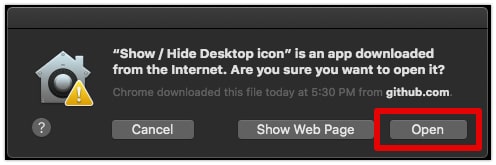
ボーナスのヒント
アイコンを完全に隠すこととは別に、デスクトップを生産的に再編成するためのいくつかのオプションがまだあります。
最初のものは、Finderの設定を使用して、デスクトップ上で使用されているアイテムをデスクトップに隠すことです。これを行うには、新しいものを開きますファインダウィンドウをクリックしてください好みメニューから。または、押すこともできますCMDそして、Finderの好みを開くには。ここに一般的なタブ、ハードディスク、外部ディスク、「CD、DVD、およびiPod」、および接続されたサーバーを解除して、デスクトップに不要なアイテムを非表示にします。
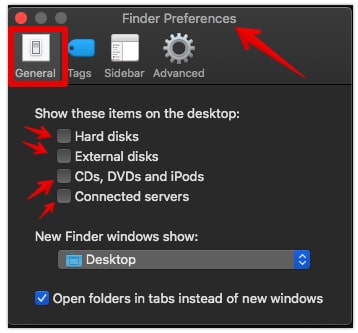
MacOS Mojaveで最初に導入されたスタックを使用してデスクトップを整理する別の方法。この機能は、すべてのファイルを同じ時間のグループグループでグループ化し、最終的にデスクトップ上の合計アイコンを削減します。これを行うには、開いてくださいファインダ、クリックしてくださいビュー選択しますスタックを使用します。
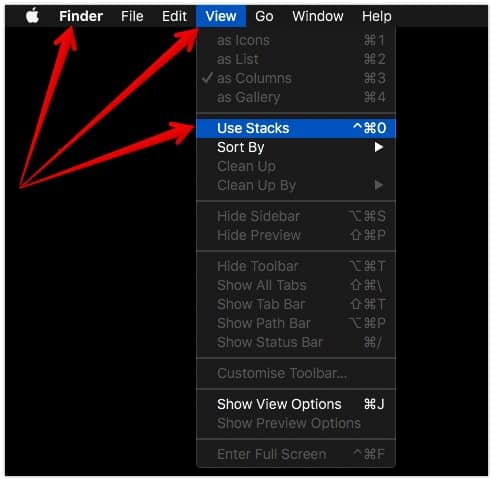
これは、スタックを使用する前後にデスクトップがどのように見えるかです。思い出すと、Stacks機能は、Macos MojaveまたはHigherバージョンで実行されているMacでのみ使用できます。
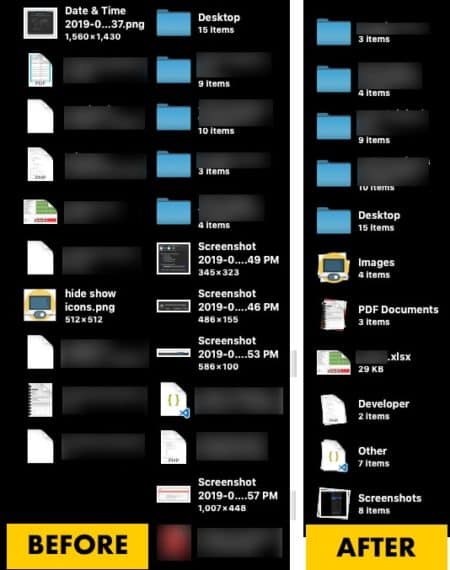
Macのデスクトップアイコンを非表示に使用する方法はどれですか?
私はあなたにさまざまな可能性を示しましたMacのデスクトップアイコンを非表示にします適切なものを選択すると、使用法によって異なります。デスクトップから最も使用されていないアイコンを非表示にしようとしているだけなら、Finderの一般的な好みからそれらを隠すことはあなたにとって良い選択です。または、すべてのアイコンを隠さずにデスクトップを整理したい場合は、スタックが作業を行うことを可能にします。
ただし、まだ確信しておらず、Macのデスクトップアイコンを完全に非表示にしたい場合は、ターミナルオプションを使用してください。または、「」をダウンロードしますデスクトップアイコンを表示 /非表示にします」1回のクリックでアイコンの可視性を切り替えることができるアプリ。 MacがApp Storeまたは既知の開発者からではないと言っているときに、実行することを許可してください。
このアプリを使用して開発しました自動車そして、あなたはアプリを信頼することができます。透明性のために、GitHubにシェルスクリプトをアップロードしました。GitHubからダウンロードを信用していない場合は、自由なAutomatorアプリを作成するために自由に使用できます。